Anzahl der Zellen mit einer bestimmten Anzahl von Zeichen zählen
Wenn Sie die Anzahl der Zellen zählen möchten, die eine bestimmte Anzahl von Zeichen (z. B. 5 Zeichen) in einem Zellbereich enthalten, wie im folgenden Screenshot gezeigt. In Excel kann Ihnen die COUNTIF-Funktion dabei helfen. In diesem Artikel werde ich darüber sprechen, wie Sie die Anzahl der Zellen erhalten, die genau x Zeichen oder Zellen enthalten, die mehr als eine bestimmte Anzahl von Zeichen enthalten.

- Anzahl der Zellen zählen, die genau x Zeichen enthalten
- Anzahl der Zellen mit einer Textlänge von mehr als x Zeichen zählen
Anzahl der Zellen zählen, die genau x Zeichen enthalten
Die COUNTIF-Funktion kann Ihnen helfen, die Anzahl der Zellen zu erhalten, die eine bestimmte Anzahl von Zeichen enthalten. Die allgemeine Syntax lautet:
=COUNTIF(Bereich,WIEDERHOLEN("?",X))
- Bereich: Der Zellbereich, den Sie zählen möchten;
- ?: Steht für ein Platzhalterzeichen, das jedes einzelne Zeichen darstellt;
- X: Die Anzahl der Zeichen, auf deren Basis gezählt werden soll.
1. Bitte geben Sie eine der folgenden Formeln in eine leere Zelle ein oder kopieren Sie sie, um das Ergebnis auszugeben:
=COUNTIF(A2:A13,WIEDERHOLEN("?",5))
Hinweis: In der ersten Formel steht ????? für beliebige fünf Zeichen, auf deren Basis Sie zählen möchten; In der zweiten Formel gibt WIEDERHOLEN("?",5) eine Textzeichenfolge zurück, die genau aus 5 Fragezeichen besteht. In diesem Beispiel gibt WIEDERHOLEN("?",5) "?????" zurück.
2. Drücken Sie dann die Eingabetaste, um das gewünschte Ergebnis zu erhalten, siehe Screenshot:

Anzahl der Zellen mit einer Textlänge von mehr als x Zeichen zählen
Wenn Sie die Anzahl der Zellen erhalten möchten, deren Textlänge größer als 15 Zeichen ist, können Sie die Funktionen SUMMENPRODUKT, LÄNGE und N zusammen anwenden. Die allgemeine Syntax lautet:
- Bereich: Der Zellbereich, den Sie zählen möchten;
- X: Die Anzahl der Zeichen, auf deren Basis gezählt werden soll.
1. Bitte geben Sie die folgende Formel in eine leere Zelle ein oder kopieren Sie sie:
2. Drücken Sie dann die Eingabetaste, um das Ergebnis sofort zu erhalten, siehe Screenshot:
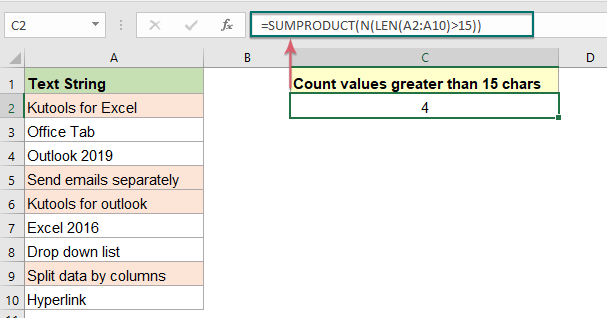
Erklärung der Formel:
- LÄNGE(A2:A10): Diese LÄNGE-Funktion berechnet die Länge für jede Zelle des ausgewählten Bereichs und gibt die Array-Liste wie folgt zurück: {17;10;12;22;19;10;14;21;9}.
- LÄNGE(A2:A10)>15: Dieser Teil vergleicht die Textlänge jeder Zelle mit der spezifischen Zahl 15. Wenn sie größer als 15 ist, wird WAHR angezeigt, andernfalls wird FALSCH zurückgegeben. Das Ergebnis wird wie folgt sein: {WAHR;FALSCH;FALSCH;WAHR;WAHR;FALSCH;FALSCH;WAHR;FALSCH}.
- N(LÄNGE(A2:A10)>15): Diese N-Funktion dient dazu, WAHR und FALSCH jeweils in 1 und 0 umzuwandeln, wie folgt: {1;0;0;1;1;0;0;1;0}
- SUMMENPRODUKT(N(LÄNGE(A2:A10)>15))=SUMMENPRODUKT({1;0;0;1;1;0;0;1;0}): Schließlich addiert diese SUMMENPRODUKT-Funktion alle Zahlen im Array, sodass Sie das Ergebnis erhalten: 4.
Verwandte Funktionen:
- COUNTIF:
- Die COUNTIF-Funktion ist eine statistische Funktion in Excel, die verwendet wird, um die Anzahl der Zellen zu zählen, die ein Kriterium erfüllen.
- SUMMENPRODUKT:
- Die SUMMENPRODUKT-Funktion kann verwendet werden, um zwei oder mehr Spalten oder Arrays miteinander zu multiplizieren und dann die Summe der Produkte zu erhalten.
- LÄNGE:
- Die LÄNGE-Funktion gibt die Anzahl der Zeichen in einer Textzeichenfolge zurück.
- N:
- Die N-Funktion konvertiert einen Wert in eine Zahl.
Weitere Artikel:
- Anzahl der Zellen, die nicht gleich vielen Werten in Excel sind, zählen
- In Excel können Sie leicht die Anzahl der Zellen erhalten, die nicht gleich einem bestimmten Wert sind, indem Sie die COUNTIF-Funktion verwenden, aber haben Sie jemals versucht, die Zellen zu zählen, die nicht gleich vielen Werten entsprechen? Zum Beispiel möchte ich die Gesamtzahl der Produkte in Spalte A erhalten, aber die spezifischen Einträge in C4:C6 wie im folgenden Screenshot gezeigt ausschließen. In diesem Artikel werde ich einige Formeln vorstellen, um dieses Problem in Excel zu lösen.
- Anzahl der Zellen zählen, die ungerade oder gerade Zahlen enthalten
- Wie wir alle wissen, haben ungerade Zahlen einen Rest von 1, wenn sie durch 2 geteilt werden, und gerade Zahlen haben einen Rest von 0, wenn sie durch 2 geteilt werden. In diesem Tutorial werde ich darüber sprechen, wie Sie die Anzahl der Zellen erhalten, die ungerade oder gerade Zahlen in Excel enthalten.
- Anzahl der Zellen zählen, die numerische oder nicht-numerische Werte enthalten
- Wenn Sie einen Datensatz haben, der sowohl numerische als auch nicht-numerische Werte enthält, möchten Sie vielleicht die Anzahl der numerischen oder nicht-numerischen Zellen wie im folgenden Screenshot gezeigt zählen. In diesem Artikel werde ich über einige Formeln sprechen, um diese Aufgabe in Excel zu lösen.
Die besten Office-Produktivitätstools
Kutools für Excel - Hilft Ihnen, sich von der Masse abzuheben
Kutools für Excel bietet über 300 Funktionen, sodass alles, was Sie benötigen, nur einen Klick entfernt ist...
Office Tab - Aktivieren Sie tabbed Lesen und Bearbeiten in Microsoft Office (inklusive Excel)
- In einer Sekunde zwischen Dutzenden offener Dokumente wechseln!
- Reduziert Hunderte von Mausklicks für Sie jeden Tag, verabschieden Sie sich von der Maushand.
- Steigert Ihre Produktivität um 50 % beim Anzeigen und Bearbeiten mehrerer Dokumente.
- Bringt Effiziente Tabs ins Office (inklusive Excel), genau wie bei Chrome, Edge und Firefox.